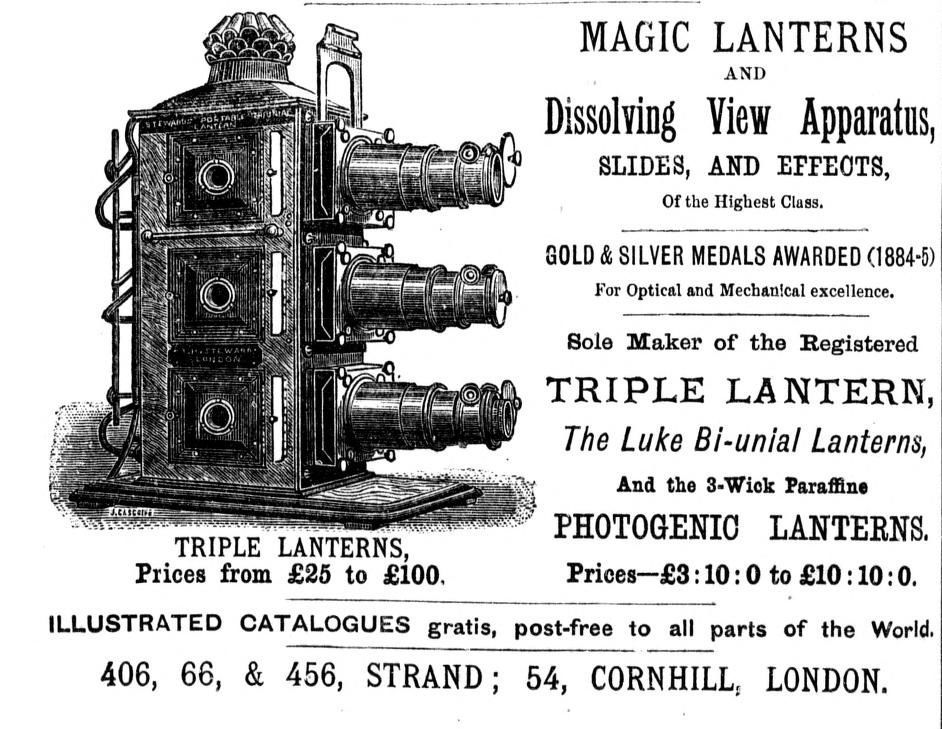Magic lantern на русском: Альтернативная прошивка Magic Lantern. Полное руководство.
HDR видео для DSLR
Главная | Информация | Режим HDR video в Magic Lantern
* На настоящий момент эта функция устарела — проще и качественне снимать RAW и компрессированный RAW.
До выхода ML с записью компрессированного RAW медленный SD-card контроллер не оставлял шанса на съемку RAW видео в приемлимом разрешении на камерах Canon 550D, 60D, 600D, (21 Мб/с) и даже на 650D, 700D (40 Мб/с) съёмка была возможна только в 720p короткими планами.
Но благодаря функции «HDR video» можно снимать видео с двойной экспозицией — прорабатывать тени и при этом избегать пересветов: в этом режиме поочередно идут кадры снятые с низкой и высокой ISO. Усреднив их, можно избавиться от пересветов. Пример ниже — пересветы на экране монитора и визитке.
HDR в данном случае означает что изображение собирается из двух кадров с разной экспозицией. Отношения к видео с высокой яркостью и современным HDR телевизорам это не имеет.
По сравнению со съемков в RAW/DualISO на фотоаппаратах Canon этот режим сильно ограничен: пригоден или для статики, или очень медленного и плавного движения.
Скачать.
Как пользоваться: развертываем архив на диск, устанавливаем Avisynth, заменяем C:\Windows\SysWOW64\avisynth.dll на версию avisynth_mt; файлы с камеры обрабатываюся по одному — в рабочую папку копируем один mov файл; переименовываем его в raw.mov; запускаем один из двух скриптов — main.cmd перекодирует в jpg, main_tiff.cmd перекодирует в tiff.
После того, как скрипт закончит работу, в папке frames лежат кадры. Те из них, которые начинаются на буквы A и В это кадры с низким и высоким ISO соответственно их можно удалить, С — усреднённый результат, пригодный для программ монтажа.
Особенности работы с цветом: разные модели камер Canon записывают видео с разными цветовыми профилями, так более старые модели (например Canon 5D Mk2) записывают PC. 601, а более новые (например Canon 5D Mk3) записывает в PC.709. Скрипты настроены на PC.709. Если вам нужна аккуратная обработка цвета, то нужно выяснить в каком профиле записывает ваша камера (например воспользоваться программой MediaInfo). Если это PC.601, то нужно все упоминания 709 в скриптах заменить на 601.
601, а более новые (например Canon 5D Mk3) записывает в PC.709. Скрипты настроены на PC.709. Если вам нужна аккуратная обработка цвета, то нужно выяснить в каком профиле записывает ваша камера (например воспользоваться программой MediaInfo). Если это PC.601, то нужно все упоминания 709 в скриптах заменить на 601.
Самостоятельное обновление пакета
Нам нужен Avisynth, брать нужно версию 2.6, 32 бит и с многопроцессорностью: идем на оффсайт скачиваем и устанавливаем, свежую dll Avisynth 2.6 MT скачиваем например отсюда и заменяем ею официальную (C:\Windows\SysWOW64). Или ищем готовый билд.
Еще нам понадобится
Enfuse http://enblend.sourceforge.net/ или берем с сайта разработчика или идущую в этом пакете enfusegui (http://software. bergmark.com/enfusegui/Main.html). Разные бильды разнятся своим поведением, поэтому если что-то не устроит, ищем другой бильд. Смотрим что он может в командной строке: enfuse -v -V , вывод сообщит нам номер версии и включенный функционал:
bergmark.com/enfusegui/Main.html). Разные бильды разнятся своим поведением, поэтому если что-то не устроит, ищем другой бильд. Смотрим что он может в командной строке: enfuse -v -V , вывод сообщит нам номер версии и включенный функционал:
Extra feature: OpenMP: yes в этой версии включена многопроцессорность
Extra feature: image cache: yes в этой версии включено кеширование
Эти опции взаимоисключающие, и поскольку у нас наверняка многоядерный процессор, нам более интересна OpenMP версия.
FFMS https://github.com/FFMS/ffms2/releases сайт разработчика
http://avisynth.nl/index.php/FFmpegSource — синтаксис
VirtualDub, в представлении не нуждается.
Полезные ссылки
http://avisynth.nl/index.php/Convert — о цветовых пространства в Avisynth, в Canon DSLR это YUV (YV12 в терминологии Avisynth) с кэффициентами bt.601 или bt.709 в зависимости от модели камеры, поэтому для камеры 5D Mk3 выбираем ConvertToRGB (с аргументом matrix=»PC. 709″). Если диапазон яркости нужно ужать до вещательного, то matrix=»Rec709″.
709″). Если диапазон яркости нужно ужать до вещательного, то matrix=»Rec709″.
http://forum.doom9.org/showthread.php?t=160226
http://forum.doom9.org/showthread.php?t=148782
https://www.youtube.com/watch?v=CAFVbfyuqts как пользоваться на русском языке
Видео в RAW на Canon 600D — настройка
Вы уже, наверное, слышали о том, что в последних прошивках Magic Lantern для зеркалок Canon добавили съемку RAW-видео. Что это и с чем его едят? А главное, как этой вкусностью воспользоваться?
Что такое RAW-видео?
Если вы когда-либо делали снимки в формате RAW, то знаете, что их качество заметно выше фото, снятых в JPEG. В частности, ниже уровень шума, немного выше детализация, лучше динамический диапазон (тени не черные, а небо не белесое), а главное – есть целый простор для дальнейшей обработки и «подгонки» снимка под себя без потери качества.
Так вот с RAW-видео схожая ситуация. Формат RAW позволяет вам вытянуть тени или поправить пересветы, изменить баланс белого и откорректировать экспозицию в целом, убрать шумы с видео. Но главное не это, а то, что видео, снятое в RAW, имеет чертовски высокую детализацию в сравнении с видео со сжатием H.264, которое зеркалки Canon снимают «из коробки».
Формат RAW позволяет вам вытянуть тени или поправить пересветы, изменить баланс белого и откорректировать экспозицию в целом, убрать шумы с видео. Но главное не это, а то, что видео, снятое в RAW, имеет чертовски высокую детализацию в сравнении с видео со сжатием H.264, которое зеркалки Canon снимают «из коробки».
Почему это происходит? Всё дело в том, что инженеры Canon решили не создавать конкуренцию своим же кинокамерам и сделали видеочасть зеркалок весьма паршивенькой. Вместо того, чтобы при съемке видео фотоаппарат сканировал изображение полностью, запечатляя каждую деталь, некоторые линии пикселей пропускаются и в результате вы получаете не честные 1080р, а некое подобие – нечто среднее между 720 и 1080p. Понятное дело, что такое видео выглядит недостаточно качественно и некоторые современные смартфоны (в том числе Samsung Grand Prime, на который я писал обзор) легко обходят зеркалки Canon по детализации.
Как снимать RAW-видео?Начнем с «облома» — чтобы снимать видео в RAW, нужна быстрая SD-карта, а еще лучше камера с CF-картами (7D, 5D Mark II и другие).
Теперь переходим непосредственно к основной части поста. На зарубежных ресурсах есть немало инструкций по съемке видео в RAW, но с ними не так-то просто разобраться. Например, некоторые программы для «проявки» (конвертации) RAW уже устарели, и появились лучшие аналоги, а некоторые штуки вообще работают криво. Далее я постараюсь описать самый простой способ начать снимать RAW-видео «здесь и сейчас». Данная инструкция приведена на примере Canon 600D, но также применима как к старым (550D/60D/7D), так и к некоторым новым моделям. Полный список моделей Canon, поддерживаемых съемку видео в RAW, смотрите здесь.
Если вашей камеры нет в списке или она выделена красным цветом, то либо эта модель не поддерживается, либо разработка прошивки еще не завершена.
Установка Magic Lantern
Если вы этого еще не сделали, в первую очередь вам нужно установить прошивку Magic Lantern (далее – ML). Поскольку об этом уже не раз писали на русском, даю ссылку, чтобы не повторяться: https://wiki. magiclantern.fm/ru:install
magiclantern.fm/ru:install
Установка «ночной сборки»
Итак, вы установили стабильную версию ML, но это еще не всё. Теперь предстоит установить так называемую «ночную сборку» прошивки, поскольку только такие (новые) сборки поддерживают съемку видео в RAW. Для этого сделайте следующее:
- Перейдите по ссылке https://builds.magiclantern.fm/#/, выберите модель вашей камеры и нажмите Download.
- По завершении загрузки распакуйте архив в удобное место на компьютере.
- Вставьте карту памяти с установленной прошивкой ML в кардридер (или подключите камеру шнуром USB к ПК) и удалите с карты папку ML и файл autoexec.bin.
- Теперь перейдите в папку с распакованными файлами из п. 2 и скопируйте их на карту памяти.
- Всё, можете отсоединить фотоаппарат или карту памяти от ПК и включить зеркалку. Перед вами предстанет новый интерфейс прошивки.
Прежде чем снимать видео в RAW, необходимо включить соответствующий модуль:
- Включите зеркалку, перейдите в режим видеосъемки и зайдите в меню ML (по нажатию кнопки «Удалить»).
 Затем перейдите во вкладку Modules:
Затем перейдите во вкладку Modules:
- На этой вкладке включите модуль mlv_rec (просто выберите его и нажмите кнопку SET на зеркалке). Затем выключите и вновь включите зеркалку для активации модуля.
- Зайдите в меню ML и перейдите на вкладку Movie. Снизу появится новый пункт – RAW video (MLV):
- Чтобы включить съемку RAW-video, достаточно выделить этот пункт и нажать кнопку SET. Аббревиатура “MLV” (Magic Lantern Video) обозначает специальный формат, в котором записывается RAW-видео.
Переходим к настройке:
- Чтобы открыть меню настроек RAW-видео, выделите пункт RAW video (MLV) и нажмите кнопку Q (Quick menu).
- Вы увидите следующее меню:
- Разберем только интересующие нас вещи:
- Resolution – разрешение видео.
 Чем выше разрешение, тем лучше детализация. Примечание: на камерах без CF-карт, как то 550/600/60D, RAW-видео можно снимать только в разрешении, близкому к 720p. Однако стоит заметить, что детализация при этом всё равно куда лучше, чем при обычной съемке видео в сжатом формате.
Чем выше разрешение, тем лучше детализация. Примечание: на камерах без CF-карт, как то 550/600/60D, RAW-видео можно снимать только в разрешении, близкому к 720p. Однако стоит заметить, что детализация при этом всё равно куда лучше, чем при обычной съемке видео в сжатом формате. - Aspect Ratio – соотношение сторон. Опять же, на вышеупомянутых камерах не получится нормально снимать в классическом соотношении 16:9, поэтому придется выбирать между 85:1, 2:35:1, 2:67:1 и подобными. Это не так уж плохо, если вы планируете снимать что-то вроде короткометражки (иначе, зачем еще заморачиваться с RAW-видео?). Правда, стоит отметить, что видео снимается методом кропа центрального участка матрицы до определённого соотношения и разрешения, что уменьшает угол обзора объектива.
- Create Directory – создавать отдельную папку для каждого ролика.
- Global Draw – отображение границ кропа и другой полезной информации.
 Рекомендую установить в положение Allow.
Рекомендую установить в положение Allow. - Frame Skipping – пропуск кадров при съемке. Рекомендую установить в положение “Off”.
- Preview Options – режимы предпросмотра. Выбирайте “Canon”.
- Status When Recording – варианты отображения информации о записи. Вполне достаточно выбрать “Icon”.
- Также включите Fix Black Level и Reserve Card Space. Это сохранит вам нервы на этапе обработки. Остальное рекомендую оставить как есть.
- Теперь выходим из меню ML. В меню фотоаппарата выбираем режим видео 1080p, 24 кадра в секунду. Нажимаем кнопку записи и экспериментируем. Если у вас, как и у меня, Canon 600D или другая камера с SD-картой, то вы сможете записать не более 10 секунд видео в хорошем качестве (без звука – его придется писать на внешний рекордер). Могу порекомендовать следующие сочетания разрешений и соотношений сторон:
- 1280×544, 2:35:1 – можно записать 9-10 секунд
- 1280×480, 2:67:1 – можно записать до 12 секунд
- 1152×490, 2:35:1 – можно записать до 15 секунд.
 Также можно попытаться писать короткие (около 5 сек.) видео в разрешении 1536×512 и выше, если очень хочется еще более высокой детализации.
Также можно попытаться писать короткие (около 5 сек.) видео в разрешении 1536×512 и выше, если очень хочется еще более высокой детализации.
Как вы уже поняли, на дешевые камеры запись видео в RAW – то еще испытание (покупайте лучше 7D). Но если учесть, что длительность одного дубля с одного ракурса обычно не превышает те самые 10 секунд, то жить можно.
«Проявка» (конвертация)
Итак, вы сняли несколько видео в RAW. Что с ними делать дальше? Ведь ни один видеоредактор не может их открыть. В первую очередь, необходимо конвертировать полученные MLV-файлы во что-то удобоваримое. Есть два варианта:
Вариант 1 (с предпросмотром файлов):
Переходим по ссылке и качаем MlRawViewer (прямая ссылка). Там и инструкция есть по горячим клавишам. Распаковываем архив и запускаем mlrawviewer.exe.
Затем выбираем файл, который нужно конвертировать. Откроется окно проигрывателя:
Здесь вы можете просмотреть ваше видео, прежде чем переходить к конвертации. Чтобы проиграть следующее видео в папке нажмите клавишу K, а для перехода к предыдущему – клавишу J. Для выбора формата конечного видео (DNG или MOV) нажмите на соответствующую иконку или клавишу D, а чтобы начать конвертацию выбранного клипа жмите на «плюсик» или клавишу E.
Чтобы проиграть следующее видео в папке нажмите клавишу K, а для перехода к предыдущему – клавишу J. Для выбора формата конечного видео (DNG или MOV) нажмите на соответствующую иконку или клавишу D, а чтобы начать конвертацию выбранного клипа жмите на «плюсик» или клавишу E.
Примечание: Если вы планируете выполнять дальнейшую обработку в Adobe Camera Raw, Da Vinci Resolve или Adobe Premiere, желательно конвертировать видео в набор изображений в формате DNG. Если же вы просто хотите получить готовый клип, выбирайте формат MOV, но возможности по обработке такого материала будут несколько ограничены.
Вариант 2 (пакетный):
Если у вас много файлов, будет легче воспользоваться программой MLVMystic, которую можно скачать здесь (прямая ссылка).
Скачиваем и распаковываем архив. Запускаем MLVMystic.exe. Переносим все наши MLV-файлы в окно программы и ставим галочку To DNG. Сверху в Conversion Mode выбираем MLV Convert. Должно получиться, как на скриншоте:
Переносим все наши MLV-файлы в окно программы и ставим галочку To DNG. Сверху в Conversion Mode выбираем MLV Convert. Должно получиться, как на скриншоте:
Далее нажимаем Set Destination, выбираем, куда будут сохраняться конвертированные файлы, и жмем Convert.
По завершении конвертирования программа выдаст соответствующее уведомление.
Обработка
Наконец-то мы добрались до этапа, ради которого это всё затевалось – этапа обработки. Как вы уже, должно быть, заметили, после конвертирования появились папки с сотнями картинок. Для их обработки нам понадобится Photoshop (рекомендую CS6) и плагин Adobe Camera Raw (далее – ACR), который можно скачать с официального сайта Adobe (например, тут).
Конечно, DNG-файлы можно открыть теми же Adobe Premiere или DaVinci, но об этом в другой раз.
Итак, запускаем Photoshop, открываем на ПК одну из папок с изображениями, выделяем их и бросаем в окно Photoshop. Откроется плагин ACR с кадрами, из которых мы позже соберем видео.
Откроется плагин ACR с кадрами, из которых мы позже соберем видео.
Здесь все предельно просто – выделяем все изображения (вы ведь не хотите, чтобы в разных кадрах видео была разная экспозиция или баланс белого?) и начинаем обработку. Можно выровнять экспозицию, тени, свет, цвет и многое другое. Для этого нужно лишь двигать ползунки с соответствующими названиями на панели справа.
Закончив работу, снизу окна выбираем цветовой профиль sRGB, выделяем все изображения и жмем Save Images… Далее выбираем папку, куда будут сохраняться изображения, и тип файла – JPG. Качество ставим на максимум. Жмем OK и ждем, пока завершится сохранение.
Экспорт (рендер)
Здесь есть много вариантов. Если вы не желаете дальше редактировать видео, можно собрать изображения хоть в Virtual Dub, но я обычно монтирую отснятое, поэтому рассмотрим работу с видео на примере редактора Sony Vegas (в Adobe Premiere процесс аналогичен).
Заходим в Vegas, жмем File -> Open. Затем ищем папку, в которую мы положили файлы JPG. Выбираем первый файл из серии, ставим галочку возле Open Sequence (справа от пункта Stills). Здесь вы также можете указать номер первого и последнего изображения серии, если решите убрать лишнее. Жмем Open и появляется окно Properties. Устанавливаем значение Frame Rate равным 23,976 кадра в секунду, и нажимаем OK. Не забудьте зайти в File -> Properties… и установить такую же частоту кадров для проекта.
Теперь редактируем файлы как обычное видео, а затем делаем рендер. Для этого жмем File -> Render As…, выбираем папку для сохранения и формат видео. Как вариант подойдет шаблон XAVC S Long 1920×1080-23.976p для формата Sony XAVC / XAVC S. Теперь ставим галочку возле View All Options, прокручиваем вниз и снимаем галочку с пункта Stretch video to fill output frame size.
Всё, можно нажимать Render и (по завершении процесса) наслаждаться результатом.
Теперь вы знаете, как снимать RAW-видео на зеркалки Canon. Делитесь впечатлениями в комментариях!
Путешествий по истории России — Книжный магазин Эдмонтона
Уважаемые покупатели! Как вам известно, Почта Канады взимает топливный сбор с каждой посылки, отправляемой в Канаду. Дополнительная плата применяется к каждой упаковке, поэтому мы рекомендуем покупать более одной книги за раз, чтобы сэкономить деньги на почтовых расходах. Спасибо за понимание и постоянную поддержку!
| Местоположение | Свяжитесь с нами | Часы | |
| 10533 82 Авеню Эдмонтон, Альберта T6E 2A3 | 780-433-1781 edmonton.  [email protected] [email protected] | С понедельника по субботу: с 10:00 до 5:30 Воскресенье: 12:00 — 5:00 |
Из-за налоговых проблем мы не можем обрабатывать заказы на веб-сайте из Великобритании или Австралии.
Заказы из этих стран могут быть обработаны через наши хостинговые сайты: Amazon.com и Abebooks.com
Благодарим за понимание.
$15.00 CAD
стр. 390, «В «Волшебном фонаре Молотова» Полонский посещает города с привидениями и яркие пейзажи книг из библиотеки Молотова: произведения Чехова, Достоевского, Пушкина, Ахматовой и др., некоторых из них отправил в ГУЛАГ тот самый человек, который собирал их книги. С исключительной проницательностью и прекрасной прозой Полонская пишет о стремлениях и стремлениях этих и других русских писателей в ходе своих путешествий из Заполярья в Сибирь и из подмосковных лесов в бескрайние степи. «Волшебный фонарь Молотова», представляющий особую дань русской истории и культуре, пробуждает дух великих художников и мрачное прошлое страны, разоренной войной, голодом и тоталитаризмом».
В наличии
КоличествоВолшебный фонарь Молотова: путешествия по истории России
Артикул: 261003 Категория: Без категории
- Информация о книге
- Описание
- Дополнительная информация
Описание
стр. 390, «В «Волшебном фонаре Молотова» Полонский посещает призрачные города и яркие пейзажи книг из библиотеки Молотова: произведения Чехова, Достоевского, Пушкина, Ахматовой и др., некоторые из которых были отправлены в ГУЛАГ тем самым человеком, который собирал их книги. С исключительной проницательностью и прекрасной прозой Полонская пишет о стремлениях и стремлениях этих и других русских писателей в ходе своих путешествий из Заполярья в Сибирь и из подмосковных лесов в бескрайние степи. «Волшебный фонарь Молотова», представляющий особую дань русской истории и культуре, пробуждает дух великих художников и мрачное прошлое страны, разоренной войной, голодом и тоталитаризмом».
Дополнительная информация
| Вес | 1,1 кг |
|---|
Поиск книг
Волшебный фонарь Молотова Рэйчел Полонски — Электронная книга
Электронная книга500 страниц9 часов
Рейтинг: 3 из 5 звезд
3/5
()
обнаруживает квартиру на улице Романова, в которой когда-то жила советская элита. Одним из самых одиозных соседей был безжалостный аппаратчик Вячеслав Молотов, ставленник Сталина, участник коллективизации и Большой чистки, а также ярый библиофил. В том, что раньше было квартирой Молотова, Полонски обнаруживает обширную библиотеку и старый волшебный фонарь — две вещи, которые приводят ее в необыкновенное путешествие по России и в конечном итоге обновляют ее взгляд на страну и ее людей.
В Волшебный фонарь Молотова Полонский посещает призрачные города и яркие пейзажи книг из библиотеки Молотова: произведений Чехова, Достоевского, Пушкина, Ахматовой и других, некоторые из которых были отправлены в ГУЛАГ тем самым человеком, который собирали свои книги. С исключительной проницательностью и прекрасной прозой Полонская пишет о стремлениях и стремлениях этих и других русских писателей в ходе своих путешествий из Заполярья в Сибирь и из подмосковных лесов в бескрайние степи. Исключительное почтение русской истории и культуре, Волшебный фонарь Молотова пробуждает дух великих художников и призрачное прошлое страны, разоренной войной, голодом и тоталитаризмом.
С исключительной проницательностью и прекрасной прозой Полонская пишет о стремлениях и стремлениях этих и других русских писателей в ходе своих путешествий из Заполярья в Сибирь и из подмосковных лесов в бескрайние степи. Исключительное почтение русской истории и культуре, Волшебный фонарь Молотова пробуждает дух великих художников и призрачное прошлое страны, разоренной войной, голодом и тоталитаризмом.
Skip carousel
LanguageEnglish
PublisherMacmillan Publishers
Release dateJan 11, 2011
ISBN9781429974905
Author
Rachel Polonsky
Rachel Polonsky has written for Prospect, The Guardian, The Times Literary Supplement, and The Spectator, among другие публикации. Она является автором книг «Английская литература» и «Русский эстетический ренессанс» и живет в Кембридже, Англия, со своей семьей.
Skip carousel
Related categories
Skip carousel
Reviews for Molotov’s Magic Lantern
Rating: 3. 051282051282051 out of 5 stars
051282051282051 out of 5 stars
3/5
39 ratings4 reviews
vguy_6
Rating: 5 out of 5 звезд
5/5
Лучшая книга, которую я когда-либо читал о России: ее истории, культуре, географии, личности ее народа. Включает в себя портреты крупных писателей, Достоевского, Чехова и др., на фоне соответствующих пейзажей. все рассказало очень много, как ее личный опыт жизни и путешествия там. Странно, что другие люди так нетерпеливы с этой замечательной книгой.
pdcread
Рейтинг: 2 из 5 звезд
2/5
Москва – город, в котором много слоев тайн и истории. Наряду с другими городами в России был уровень непроницаемости, и эта мистика сделала их источником очарования для всех посторонних. Рэйчел Полонски, британской журналистке, посчастливилось прожить в Москве несколько лет, и раньше там, где она жила, проживала элита советской эпохи.
 Одним из них был Вячеслав Молотов, человек, приговоривший сотни людей к ссылке в ГУЛАГ и почти верной смерти. Полонский обнаруживает, что в его квартире в многоквартирном доме есть солидная библиотека, полная книг, некоторые из которых были написаны теми, кого он отправил в Сибирь, и старый волшебный фонарь. Это открытие о том, что Молотов был библиофилом, поразило Полонского и вдохновило его на поиски историй, спрятанных в Сибири, отправиться за Полярный круг, путешествовать по степям и лесам, окружающим Москву.
Одним из них был Вячеслав Молотов, человек, приговоривший сотни людей к ссылке в ГУЛАГ и почти верной смерти. Полонский обнаруживает, что в его квартире в многоквартирном доме есть солидная библиотека, полная книг, некоторые из которых были написаны теми, кого он отправил в Сибирь, и старый волшебный фонарь. Это открытие о том, что Молотов был библиофилом, поразило Полонского и вдохновило его на поиски историй, спрятанных в Сибири, отправиться за Полярный круг, путешествовать по степям и лесам, окружающим Москву.Эта книга полна подробностей о людях и событиях, которые привели к революции в России, а также о влиянии тоталитарного государства на народ России. Хотя она углубляется в прошлое страны и пишет о сложных отношениях, сложившихся из-за железной хватки Сталина над страной, в ее поездках по России не так много того, что мне бы понравилось, хотя это и придает колорит современной России. Ее проза невероятно плотна, но это столько от темы, сколько от ее стиля. Определенно книга для тех, кто увлекается Россией и ее историей, а не книга о путешествиях для более широкой читательской аудитории.
2,5 звезды.
blacksheepdances
Рейтинг: 3 из 5 звезд
3/5
Рэйчел Полонски — британская журналистка, которая мечтает о путешествии в Россию, чтобы исследовать Москву и город, и даже остановиться в историческом многоквартирном доме. Она здесь, чтобы исследовать другую тему, но заинтригована тем, сколько истории на самом деле жило в здании, в котором она временно проживает. В частности, на одном этаже жил советский плохой парень и приятель Сталина Вячеслав Молотов (и да, к сожалению, каждый раз, когда я говорю его имя я думаю о той песне Дона Хенли: «Коктейль Молотова, местный напиток, и все, что она хочет делать, это танцевать»). Богатство улицы в прошлом, как и в настоящем, говорит о контрасте между бедной Россией и роскошью. Когда она вселяется в квартиру, она начинает обыскивать ее, чтобы обнаружить, что другие важные советские жители жили в этом доме или рядом. Троцкий, впавший в немилость в последние годы своей жизни, жил в № 3.

 Почти все в меню стоит недельную пенсию» (366). Она отмечает, что российский высший класс в значительной степени сосредоточен на внешности и статусе, что она связывает как общую нить на протяжении предыдущих двух столетий. «Путинских придворных больше интересуют их куртки, их часы и их прически, чем какая-либо богоносная миссия русского народа, что бы они ни говорили «народу» каждый вечер по телевизору» (367). Охватывая огромное количество предмета, такого как содержится в книге, делает его подавляющим. Даже обладая лучшим, чем обычно (но отнюдь не научным) пониманием русской истории, огромное количество имен, мест и событий трудно поместить в тот контекст, который она дает. Например, если посмотреть на случайный абзац и увидеть дюжину или более личных имен, названий улиц, названий районов и предыдущих прозвищ одного и того же места, это запутает историю, которую она пытается рассказать. Это как если бы было просто дано слишком много информации, с небольшим различием между важной деталью и второстепенной, поскольку обеим придан равный вес.
Почти все в меню стоит недельную пенсию» (366). Она отмечает, что российский высший класс в значительной степени сосредоточен на внешности и статусе, что она связывает как общую нить на протяжении предыдущих двух столетий. «Путинских придворных больше интересуют их куртки, их часы и их прически, чем какая-либо богоносная миссия русского народа, что бы они ни говорили «народу» каждый вечер по телевизору» (367). Охватывая огромное количество предмета, такого как содержится в книге, делает его подавляющим. Даже обладая лучшим, чем обычно (но отнюдь не научным) пониманием русской истории, огромное количество имен, мест и событий трудно поместить в тот контекст, который она дает. Например, если посмотреть на случайный абзац и увидеть дюжину или более личных имен, названий улиц, названий районов и предыдущих прозвищ одного и того же места, это запутает историю, которую она пытается рассказать. Это как если бы было просто дано слишком много информации, с небольшим различием между важной деталью и второстепенной, поскольку обеим придан равный вес. Эффект ошеломляющий, потому что трудно погрузиться в чары событий, не чувствуя, что вам нужно найти в Google несколько десятков имен, чтобы понять все это. Я думаю, что ее обширные знания русской истории мешают явно наслаждаться книга. Когда она делает важное замечание о буржуазных взглядах, она отклоняется в сторону, которая на какое-то время извивается и иногда кажется, что она не связана с исходной точкой зрения. Когда я откладывал книгу и позже возвращался к ней, мне часто казалось, что ничего не знакомо и что мне нужно вернуться на несколько страниц назад, чтобы восстановить повествование. Преданный русофил, вероятно, был бы в восторге от своего опыта, изложенного в этой книге, но для большинства из нас это просто слишком много «кто, что и где» без достаточного количества «как» и «почему».
Эффект ошеломляющий, потому что трудно погрузиться в чары событий, не чувствуя, что вам нужно найти в Google несколько десятков имен, чтобы понять все это. Я думаю, что ее обширные знания русской истории мешают явно наслаждаться книга. Когда она делает важное замечание о буржуазных взглядах, она отклоняется в сторону, которая на какое-то время извивается и иногда кажется, что она не связана с исходной точкой зрения. Когда я откладывал книгу и позже возвращался к ней, мне часто казалось, что ничего не знакомо и что мне нужно вернуться на несколько страниц назад, чтобы восстановить повествование. Преданный русофил, вероятно, был бы в восторге от своего опыта, изложенного в этой книге, но для большинства из нас это просто слишком много «кто, что и где» без достаточного количества «как» и «почему».davidwineberg
Рейтинг: 4 из 5 звезд
4/5
Я не был готов к первой главе. Он проследил историю московского многоквартирного дома Полонского во всех направлениях.
 Это здание видело, казалось бы, бесконечный поток знаменитостей и исторических деятелей, живущих и посещающих. Казалось, что у каждой двери и кирпича была своя история. Ни одна зацепка не была слишком незначительной, чтобы ее можно было отследить. Истории разветвляются во всех мыслимых направлениях. То ли поразительная страсть, то ли обсессивно-компульсивное состояние заставило ее узнать абсолютно все, что можно знать об этом здании и обо всех, кто там жил или бывал. Это становится микрокосмом российской истории. Затем она берет свое шоу с собой в поездку, применяя не только свои детективные таланты, но и свои описательные способности в турне по России, которое мы с вами никогда не смогли бы совершить. По пути она пересекается с людьми, обитающими в ее доме, и мы собираем воедино их жизни и роли в истории России. От Балтийской Арктики до сибирских степей мы видим Россию и русских сегодня, выбирающих то, чем они хотят гордиться, игнорируя (или не зная) остальное. Я думал, что это будет о Молотове, но на самом деле это о книгах и писателях.
Это здание видело, казалось бы, бесконечный поток знаменитостей и исторических деятелей, живущих и посещающих. Казалось, что у каждой двери и кирпича была своя история. Ни одна зацепка не была слишком незначительной, чтобы ее можно было отследить. Истории разветвляются во всех мыслимых направлениях. То ли поразительная страсть, то ли обсессивно-компульсивное состояние заставило ее узнать абсолютно все, что можно знать об этом здании и обо всех, кто там жил или бывал. Это становится микрокосмом российской истории. Затем она берет свое шоу с собой в поездку, применяя не только свои детективные таланты, но и свои описательные способности в турне по России, которое мы с вами никогда не смогли бы совершить. По пути она пересекается с людьми, обитающими в ее доме, и мы собираем воедино их жизни и роли в истории России. От Балтийской Арктики до сибирских степей мы видим Россию и русских сегодня, выбирающих то, чем они хотят гордиться, игнорируя (или не зная) остальное. Я думал, что это будет о Молотове, но на самом деле это о книгах и писателях.

 Затем перейдите во вкладку Modules:
Затем перейдите во вкладку Modules: Чем выше разрешение, тем лучше детализация. Примечание: на камерах без CF-карт, как то 550/600/60D, RAW-видео можно снимать только в разрешении, близкому к 720p. Однако стоит заметить, что детализация при этом всё равно куда лучше, чем при обычной съемке видео в сжатом формате.
Чем выше разрешение, тем лучше детализация. Примечание: на камерах без CF-карт, как то 550/600/60D, RAW-видео можно снимать только в разрешении, близкому к 720p. Однако стоит заметить, что детализация при этом всё равно куда лучше, чем при обычной съемке видео в сжатом формате.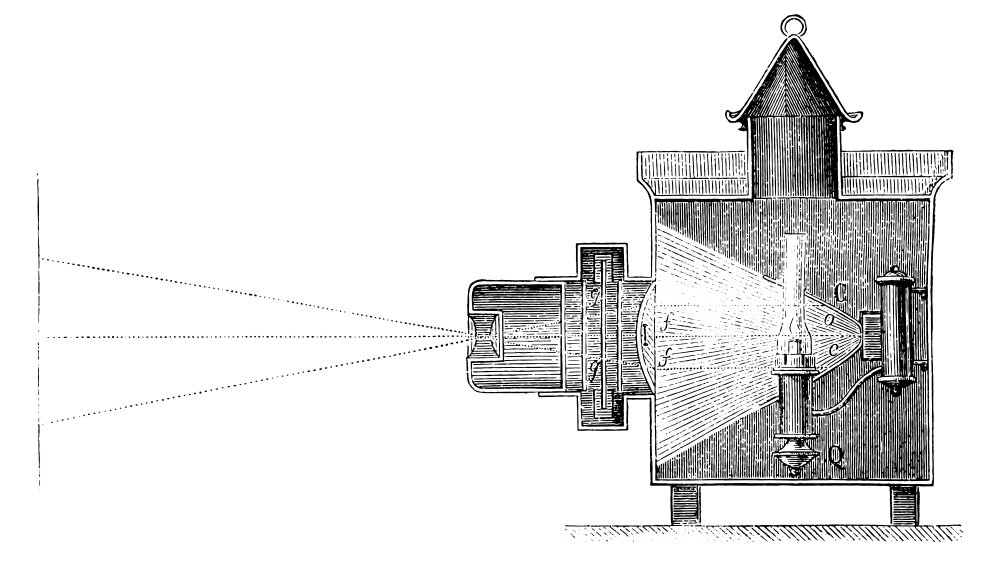 Рекомендую установить в положение Allow.
Рекомендую установить в положение Allow. Также можно попытаться писать короткие (около 5 сек.) видео в разрешении 1536×512 и выше, если очень хочется еще более высокой детализации.
Также можно попытаться писать короткие (около 5 сек.) видео в разрешении 1536×512 и выше, если очень хочется еще более высокой детализации. Одним из них был Вячеслав Молотов, человек, приговоривший сотни людей к ссылке в ГУЛАГ и почти верной смерти. Полонский обнаруживает, что в его квартире в многоквартирном доме есть солидная библиотека, полная книг, некоторые из которых были написаны теми, кого он отправил в Сибирь, и старый волшебный фонарь. Это открытие о том, что Молотов был библиофилом, поразило Полонского и вдохновило его на поиски историй, спрятанных в Сибири, отправиться за Полярный круг, путешествовать по степям и лесам, окружающим Москву.
Одним из них был Вячеслав Молотов, человек, приговоривший сотни людей к ссылке в ГУЛАГ и почти верной смерти. Полонский обнаруживает, что в его квартире в многоквартирном доме есть солидная библиотека, полная книг, некоторые из которых были написаны теми, кого он отправил в Сибирь, и старый волшебный фонарь. Это открытие о том, что Молотов был библиофилом, поразило Полонского и вдохновило его на поиски историй, спрятанных в Сибири, отправиться за Полярный круг, путешествовать по степям и лесам, окружающим Москву.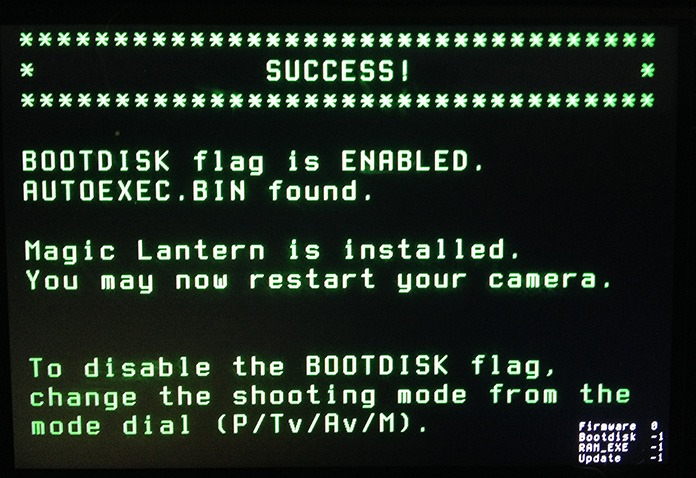

 Почти все в меню стоит недельную пенсию» (366). Она отмечает, что российский высший класс в значительной степени сосредоточен на внешности и статусе, что она связывает как общую нить на протяжении предыдущих двух столетий. «Путинских придворных больше интересуют их куртки, их часы и их прически, чем какая-либо богоносная миссия русского народа, что бы они ни говорили «народу» каждый вечер по телевизору» (367). Охватывая огромное количество предмета, такого как содержится в книге, делает его подавляющим. Даже обладая лучшим, чем обычно (но отнюдь не научным) пониманием русской истории, огромное количество имен, мест и событий трудно поместить в тот контекст, который она дает. Например, если посмотреть на случайный абзац и увидеть дюжину или более личных имен, названий улиц, названий районов и предыдущих прозвищ одного и того же места, это запутает историю, которую она пытается рассказать. Это как если бы было просто дано слишком много информации, с небольшим различием между важной деталью и второстепенной, поскольку обеим придан равный вес.
Почти все в меню стоит недельную пенсию» (366). Она отмечает, что российский высший класс в значительной степени сосредоточен на внешности и статусе, что она связывает как общую нить на протяжении предыдущих двух столетий. «Путинских придворных больше интересуют их куртки, их часы и их прически, чем какая-либо богоносная миссия русского народа, что бы они ни говорили «народу» каждый вечер по телевизору» (367). Охватывая огромное количество предмета, такого как содержится в книге, делает его подавляющим. Даже обладая лучшим, чем обычно (но отнюдь не научным) пониманием русской истории, огромное количество имен, мест и событий трудно поместить в тот контекст, который она дает. Например, если посмотреть на случайный абзац и увидеть дюжину или более личных имен, названий улиц, названий районов и предыдущих прозвищ одного и того же места, это запутает историю, которую она пытается рассказать. Это как если бы было просто дано слишком много информации, с небольшим различием между важной деталью и второстепенной, поскольку обеим придан равный вес. Эффект ошеломляющий, потому что трудно погрузиться в чары событий, не чувствуя, что вам нужно найти в Google несколько десятков имен, чтобы понять все это. Я думаю, что ее обширные знания русской истории мешают явно наслаждаться книга. Когда она делает важное замечание о буржуазных взглядах, она отклоняется в сторону, которая на какое-то время извивается и иногда кажется, что она не связана с исходной точкой зрения. Когда я откладывал книгу и позже возвращался к ней, мне часто казалось, что ничего не знакомо и что мне нужно вернуться на несколько страниц назад, чтобы восстановить повествование. Преданный русофил, вероятно, был бы в восторге от своего опыта, изложенного в этой книге, но для большинства из нас это просто слишком много «кто, что и где» без достаточного количества «как» и «почему».
Эффект ошеломляющий, потому что трудно погрузиться в чары событий, не чувствуя, что вам нужно найти в Google несколько десятков имен, чтобы понять все это. Я думаю, что ее обширные знания русской истории мешают явно наслаждаться книга. Когда она делает важное замечание о буржуазных взглядах, она отклоняется в сторону, которая на какое-то время извивается и иногда кажется, что она не связана с исходной точкой зрения. Когда я откладывал книгу и позже возвращался к ней, мне часто казалось, что ничего не знакомо и что мне нужно вернуться на несколько страниц назад, чтобы восстановить повествование. Преданный русофил, вероятно, был бы в восторге от своего опыта, изложенного в этой книге, но для большинства из нас это просто слишком много «кто, что и где» без достаточного количества «как» и «почему». Это здание видело, казалось бы, бесконечный поток знаменитостей и исторических деятелей, живущих и посещающих. Казалось, что у каждой двери и кирпича была своя история. Ни одна зацепка не была слишком незначительной, чтобы ее можно было отследить. Истории разветвляются во всех мыслимых направлениях. То ли поразительная страсть, то ли обсессивно-компульсивное состояние заставило ее узнать абсолютно все, что можно знать об этом здании и обо всех, кто там жил или бывал. Это становится микрокосмом российской истории. Затем она берет свое шоу с собой в поездку, применяя не только свои детективные таланты, но и свои описательные способности в турне по России, которое мы с вами никогда не смогли бы совершить. По пути она пересекается с людьми, обитающими в ее доме, и мы собираем воедино их жизни и роли в истории России. От Балтийской Арктики до сибирских степей мы видим Россию и русских сегодня, выбирающих то, чем они хотят гордиться, игнорируя (или не зная) остальное. Я думал, что это будет о Молотове, но на самом деле это о книгах и писателях.
Это здание видело, казалось бы, бесконечный поток знаменитостей и исторических деятелей, живущих и посещающих. Казалось, что у каждой двери и кирпича была своя история. Ни одна зацепка не была слишком незначительной, чтобы ее можно было отследить. Истории разветвляются во всех мыслимых направлениях. То ли поразительная страсть, то ли обсессивно-компульсивное состояние заставило ее узнать абсолютно все, что можно знать об этом здании и обо всех, кто там жил или бывал. Это становится микрокосмом российской истории. Затем она берет свое шоу с собой в поездку, применяя не только свои детективные таланты, но и свои описательные способности в турне по России, которое мы с вами никогда не смогли бы совершить. По пути она пересекается с людьми, обитающими в ее доме, и мы собираем воедино их жизни и роли в истории России. От Балтийской Арктики до сибирских степей мы видим Россию и русских сегодня, выбирающих то, чем они хотят гордиться, игнорируя (или не зная) остальное. Я думал, что это будет о Молотове, но на самом деле это о книгах и писателях.